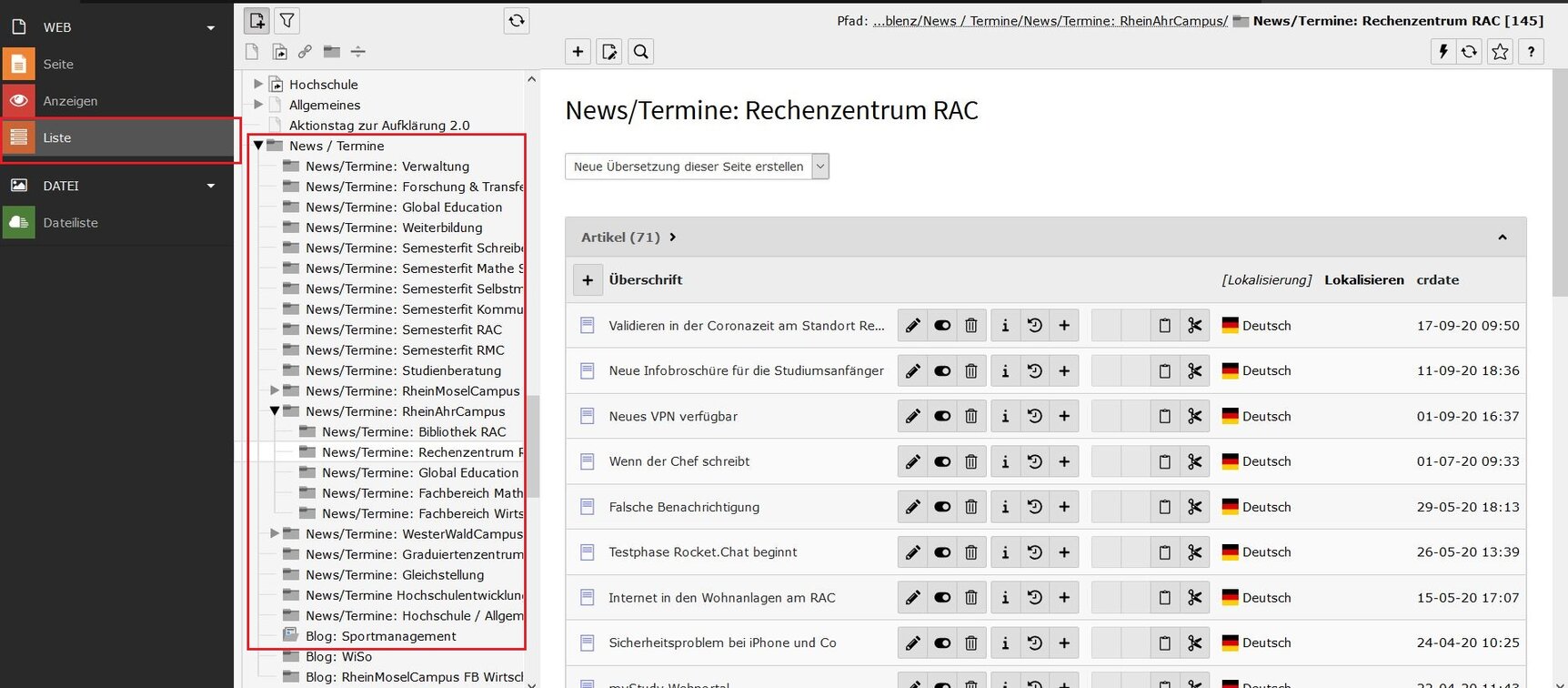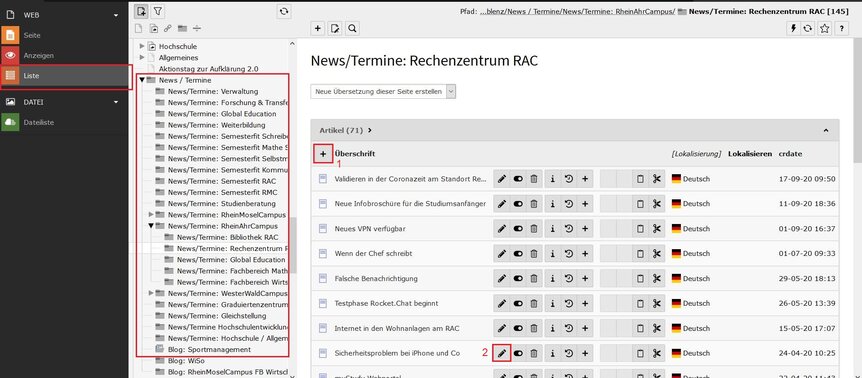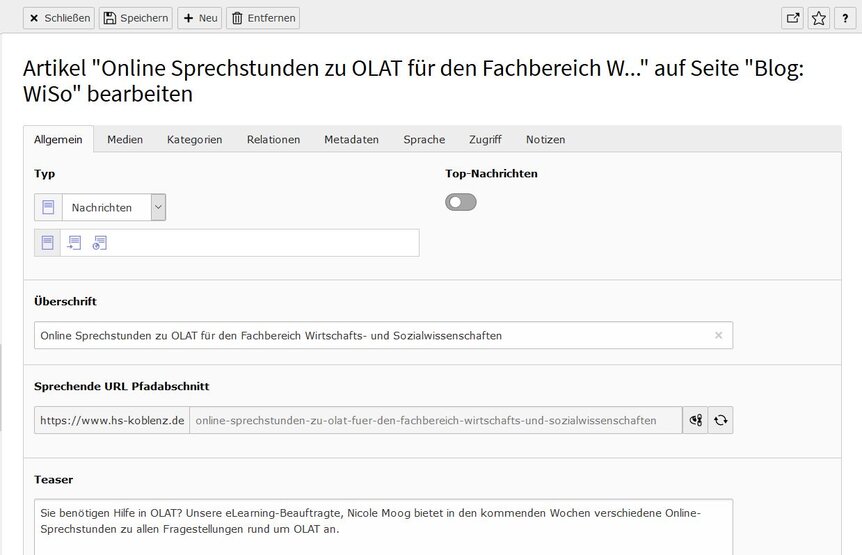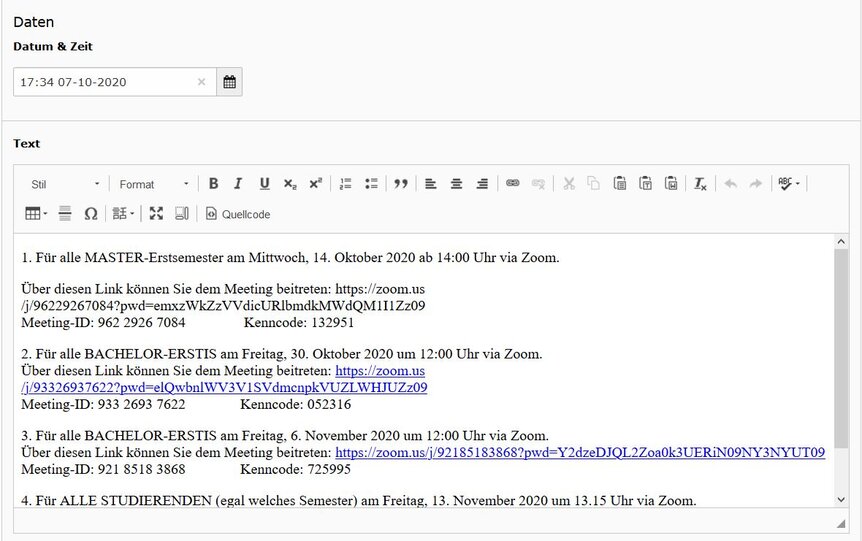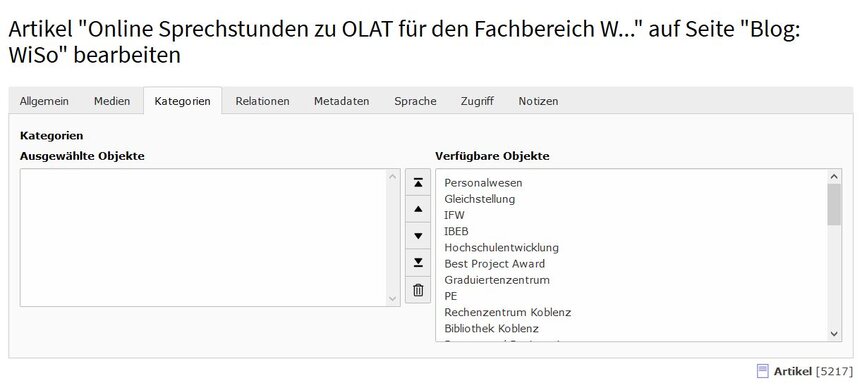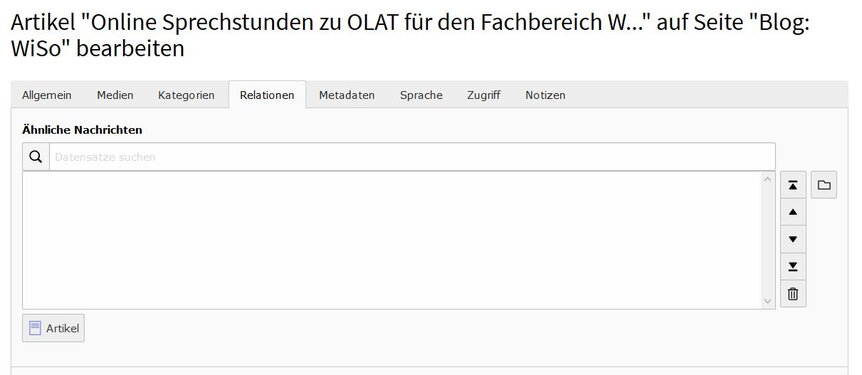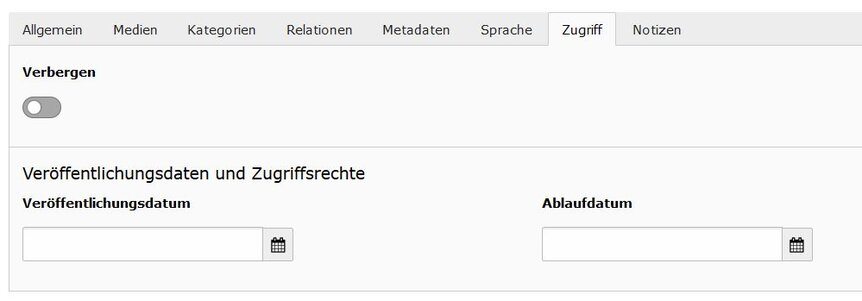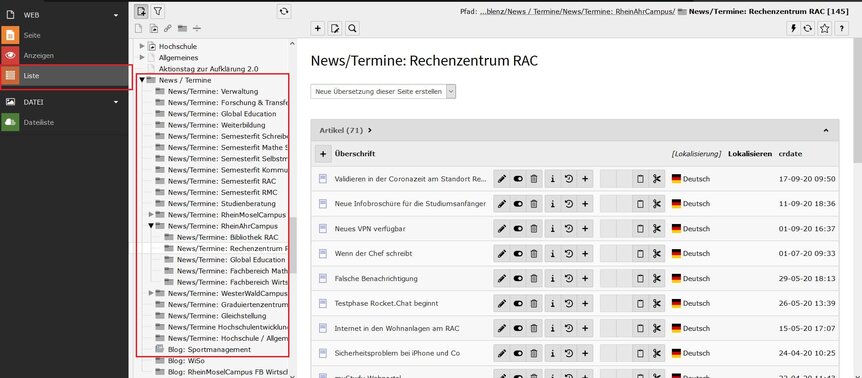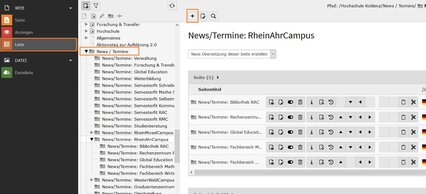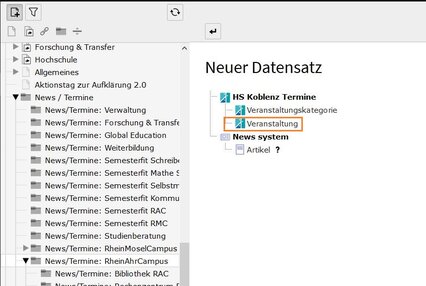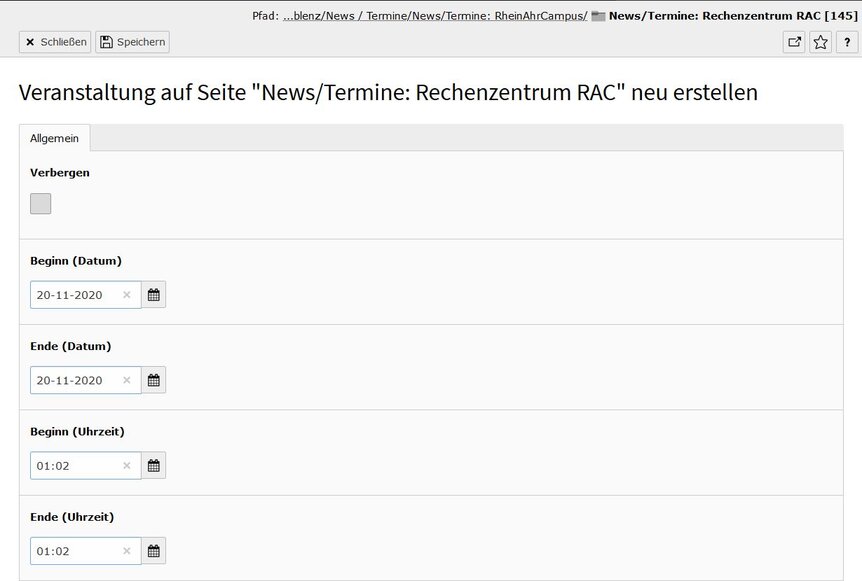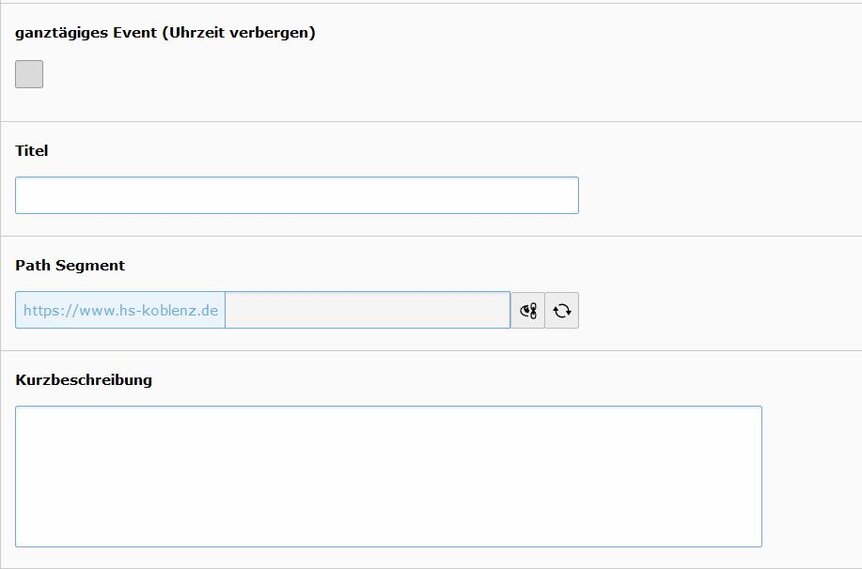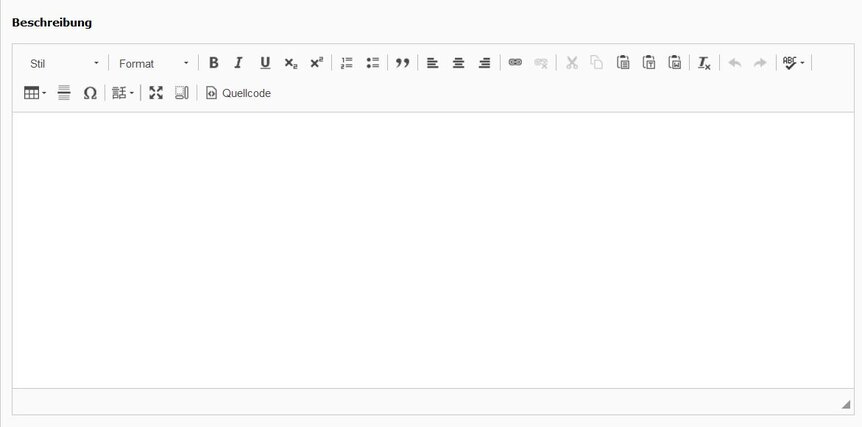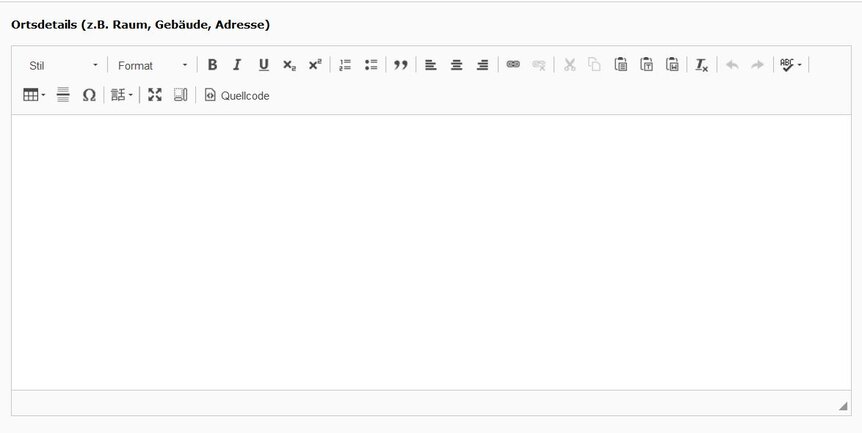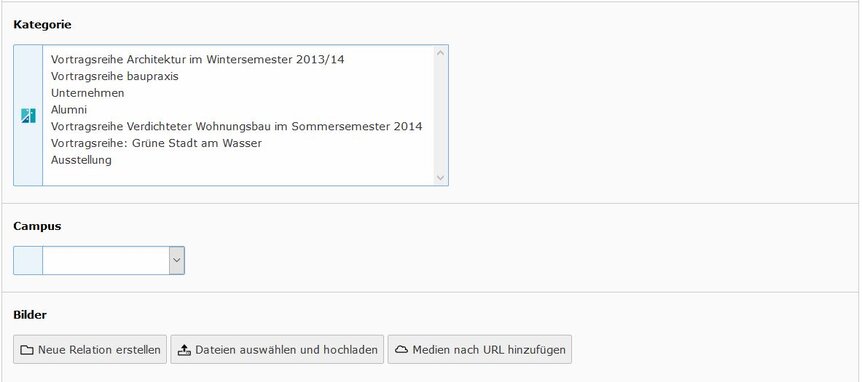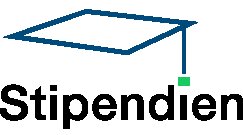News/Termine/Veranstaltungen
News
Newsverwaltung
Um News anzulegen oder bestehende News zu bearbeiten, müssen Sie zunächst im Seitenbaum zum News/Termine-Systemordner wechseln.
Wichtig: News sind in Ordnern gesammelt. Ordner enthalten gewöhnlich keine Inhaltselemente, sondern werden zum Sammeln anderer Arten von Datensätzen verwendet. Aus diesem Grund müssen Sie zum Modul Liste wechseln, um die News angezeigt zu bekommen.
News bearbeiten oder neu hinzufügen
Klicken Sie auf das "+"-Symbol (1) um neue News zu erstellen.
Um bestehende News zu bearbeiten, klicken Sie auf das "Stift-Symbol" bei den zu bearbeitenden News (2).
In der nachfolgenden Beschreibung wird die Bearbeitung von bestehenden News erklärt. Diese Einträge sind mit denen, die für neue News anzuwenden sind, identisch.
Es öffnet sich die Bearbeitungsseite mit verschiedenen Reitern, die im Nachfolgenden chronologisch erklärt werden.
Reiter Allgemein
Typ
Überschrift
Vergeben Sie eine aussagekräftige Überschrift für Ihre News.
Sprechende URL Pfadabschnitt
Dies ist die URL, unter der Ihre News zu finden sind. Diesen müssen Sie aktualisieren, wenn Sie die Überschrift der News ändern.
Teaser
Der Teaser ist eine kurze, einleitende Beschreibung zu den News.
Datum & Uhrzeit
Gibt an, wann die News verfasst wurden.
Text
Hier verfassen Sie die News in Textform. Weitere Informationen zur Bearbeitung von Texten erhalten Sie unter Texteditor
Reiter Medien
Im Reiter Medien können Sie beispielsweise Bilder oder Datein zu den News hinzufügen. Lesen Sie dazu auch Bild/Medien hinzufügen und Datei hochladen. Die Vorgehensweise ist hier die Gleiche.
Reiter Kategorien
Unter Kategorien können Sie auswählen, in welchen Bereichen Ihre geschriebene News angezeigt werden soll. Wählen Sie dazu unter "Verfügbare Objekte" die gewünschte Kategorie (oder mehrere) per Linksklick aus. Die Kategorie wird nun übernommen und steht unter "Ausgewählte Objekte". Möchten Sie die News aus einer Kategorie wieder entfernen, klicken Sie sie an und wählen Sie die "Löschen-Funktion".
Reiter Relationen
Reiter Metadaten
Lesen Sie dazu auch Suchmaschinenoptimierung/Metdaten.
Reiter Zugriff
Veranstaltungen
Veranstaltungen verwalten
Um Veranstaltungen anzulegen oder bestehende Veranstaltungen zu bearbeiten, müssen Sie zunächst im Seitenbaum zum News/Termine-Systemordner wechseln.
Wichtig: Veranstaltungen sind in Ordnern gesammelt. Ordner enthalten gewöhnlich keine Inhaltselemente, sondern werden zum Sammeln anderer Arten von Datensätzen verwendet. Aus diesem Grund müssen Sie zum Modul Liste wechseln, um die Veranstaltungen angezeigt zu bekommen.
Veranstaltung hinzufügen
Veranstaltung bearbeiten
Es öffnet sich die Bearbeitungsseite der Veranstaltung.
Zunächst tragen Sie Datum und Uhrzeit der Veranstaltung ein. Wenn es sich um eine ganztätige Veranstaltung handelt, setzen Sie den Haken an entsprechender Stelle, damit keine Uhrzeit angezeigt wird.
Zudem besteht die Möglichkeit, die Veranstaltung (vorrübergehend) zu verbergen. So können Sie beispielsweise vergangene Veranstaltungen verbergen, um Sie zu einem späteren Zeitpunkt nur noch anpassen und aktivieren zu müssen.
In der Beschreibung informieren Sie über alle Details der Veranstaltung (Inhalt, Zeitlicher Ablauf, o.Ä.).
(Hilfreich zu der Bearbeitung von Texten ist auch der Artikel Texteditor)
Campus
Wählen Sie hier den Campus aus, an dem die Veranstaltung stattfindet.
Bilder
Sie können der Veranstaltungsseite auch Bilder hinzufügen. Lesen Sie dazu Bilder hinzufügen.